Το HEIC (High Efficiency Image Coding) κυκλοφορεί επίσημα από την ενημέρωση iOS 11 το έτος 2017. Μπορείτε να λάβετε την ίδια ποιότητα JPEG ενώ καταλαμβάνετε το μισό μέγεθος αρχείου εικόνας. Επιπλέον, μπορείτε να λάβετε πολλά άλλα οφέλη HEIC. Γι' αυτό οι χρήστες iPhone και iPad της Apple αποδέχονται τη μορφή εικόνας HEIC. Το ερώτημα είναι πώς να ανοίξετε αρχεία HEIC στον υπολογιστή σας Windows και Mac.
Τα Windows δεν υποστηρίζουν εγγενώς εικόνες στην επέκταση αρχείου .HEIC. Πρέπει να εγκαταστήσετε την επέκταση εικόνας HEIF για να προβάλετε αρχεία HEIC στα Windows 10. Ή μπορείτε να μετατρέψετε το HEIC σε JPEG για να διορθώσετε το πρόβλημα ασυμβατότητας HEIC σε όλους τους υπολογιστές Windows και Mac.
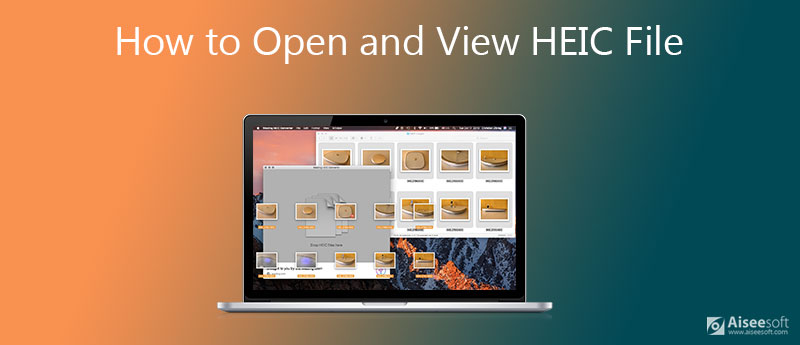
Υπάρχουν τόσα πολλά που δεν μπορούν να ανοίξουν το αρχείο HEIC σε ερωτήσεις υπολογιστών με Windows 10 στην Κοινότητα της Microsoft, στο Reddit και πολλά άλλα. Εάν έχετε την ίδια ερώτηση, μπορείτε να συνεχίσετε να διαβάζετε για να μάθετε πώς να ανοίξετε ένα αρχείο HEIC με επιτυχία.
Αλλάζοντας τη μορφή αρχείου από HEIC σε JPG ή JPEG, μπορείτε να ανοίξετε εικόνες HEIC με οποιοδήποτε πρόγραμμα προβολής αρχείων σε οποιαδήποτε ψηφιακή συσκευή. Όχι μόνο οι χρήστες iPhone, αλλά και οι χρήστες Windows, Android και Mac μπορούν να δουν αρχεία εικόνας HEIC. Εάν θέλετε να μετατρέψετε μαζικά αρχεία HEIC σε μορφή JPG, JPEG ή PNG, Μετατροπέας HEIC Aiseesoft Free μπορεί να είναι η πρώτη σας επιλογή. Μπορείτε να χρησιμοποιήσετε το HEIC batch converter για να αλλάξετε τη μορφή αρχείου από HEIC ή HEIF σε JPG / JPEG και PNG μαζικά. Επιπλέον, μπορείτε να αλλάξετε την ποιότητα της εικόνας εξόδου κατά ποσοστό ανάλογα με τις ανάγκες σας. Μετά τη μετατροπή HEIC σε JPG, μπορείτε να ανοίξετε αρχεία HEIC σε Android, Windows, iOS και Mac.

143,600 Λήψεις
Μετατροπέας HEIC Aiseesoft Free
100% ασφαλής. Χωρίς διαφημίσεις.
100% ασφαλής. Χωρίς διαφημίσεις.
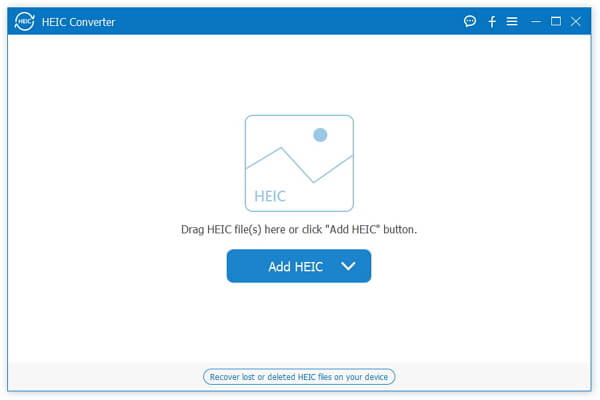
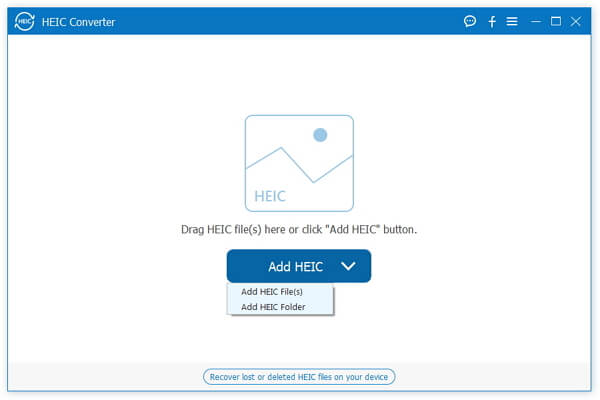
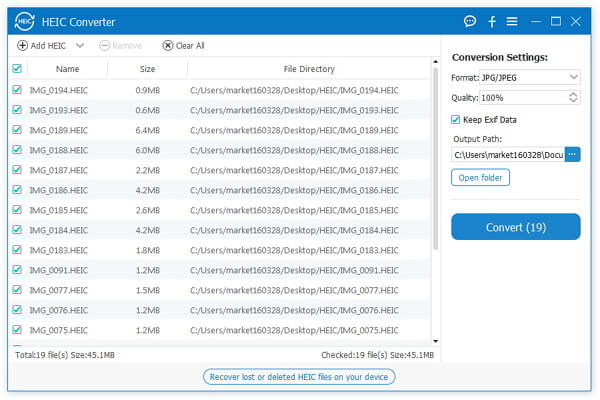
Για χρήστες Windows 10, μπορείτε να εγκαταστήσετε Επεκτάσεις εικόνας HEIF or Επεκτάσεις βίντεο HEVC για να λάβετε την υποστήριξη αρχείων HEIC. Αν και η τελευταία επέκταση HEIC δεν είναι δωρεάν για χρήση. Αρχικά, επισκεφθείτε το Microsoft Store και συνδεθείτε πρώτα στον λογαριασμό χρήστη Microsoft. Αργότερα, ακολουθήστε αυτό το σεμινάριο για να ανοίξετε ένα αρχείο HEIC στα Windows 10 χωρίς λογισμικό τρίτων.
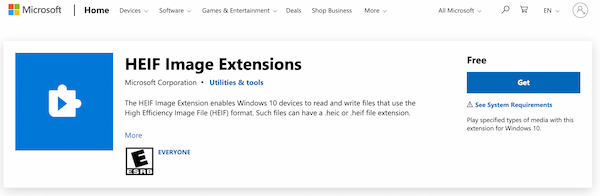
Όσο για το πρόγραμμα προβολής Mac HEIC, μπορείτε να επιλέξετε Φωτογραφίες or Προβολή. Τόσο οι Φωτογραφίες όσο και η Προεπισκόπηση μπορούν να αναγνωρίσουν την επέκταση HEIC από προεπιλογή. Δεν χρειάζεται να εγκαταστήσετε οποιοδήποτε άλλο πρόγραμμα ανοίγματος ή προβολής HEIC. Τώρα, ας δούμε πώς να ανοίξετε ένα αρχείο HEIC με Φωτογραφίες.
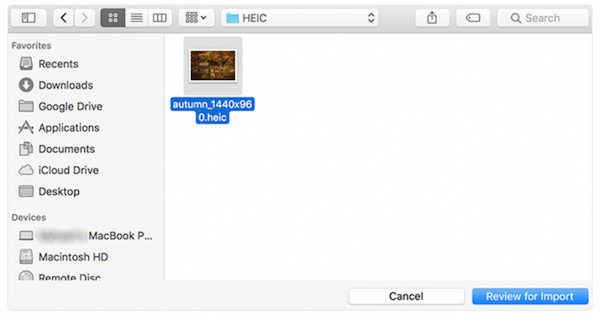
Σημείωση: Εάν θέλετε να ανοίξετε αρχεία .heic σε Mac με προεπισκόπηση, μπορείτε να κάνετε δεξί κλικ στο αρχείο HEIC. Επιλέγω Προβολή από το Άνοιγμα με υπομενού. Αργότερα, μπορείτε να ανοίξετε ένα αρχείο HEIC σε Mac δωρεάν.
Πώς να διορθώσετε τις φωτογραφίες που δεν ανοίγουν αρχεία HEIC στα Windows 10;
Εάν έχετε εγκαταστήσει την επέκταση HEIC που αναφέρεται παραπάνω, μπορείτε να μεταβείτε στη διεύθυνση ρυθμίσεις. Επιλέξτε Εφαρμογές και λειτουργίες. Στη συνέχεια, επιλέξτε Επεκτάσεις εικόνας HEIF (Επεκτάσεις βίντεο HEVC από τον κατασκευαστή συσκευών). Κάντε κλικ Επιλογές για προχωρημένους παρακάτω. Αργότερα, κάντε κλικ στο Επαναφορά εις διπλούν. Ανοίξτε ξανά το αρχείο HEIC με τις φωτογραφίες των Windows 10 για να δοκιμάσετε.
Μπορείτε να ανοίξετε αρχεία HEIC στο διαδίκτυο;
Ναί. Αλλά δεν υπάρχουν διαδικτυακοί θεατές HEIC. Αυτά είναι όλα online μετατροπείς HEIC. Μπορείτε να μετατρέψετε HEIC σε JPEG, PNG, PDF και άλλες μορφές δωρεάν στο διαδίκτυο. Με λίγα λόγια, μπορείτε να μετατρέψετε ένα αρχείο HEIC σε JPG και στη συνέχεια να το ανοίξετε online.
Μπορείτε να ανοίξετε αρχεία HEIC στο Photoshop;
Ναί. Το Adobe Photoshop μπορεί να ανοίξει το αρχείο HEIC σε Mac. Εναλλακτικά, μπορείτε να χρησιμοποιήσετε το Adobe Lightroom για εισαγωγή και μετατροπή HEIC σε JPG. Βλέπω πώς να φτιάξετε GIF στο Photoshop.
Συμπέρασμα
Αυτό είναι όλο για να ανοίξετε το αρχείο HEIC σε Windows 10/8/7 και Mac. Παρεμπιπτόντως, μπορείτε να ανοίξετε το αρχείο HEIC στο Android χρησιμοποιώντας επίσης το Aiseesoft HEIC Converter. Απλώς μετατρέψτε το HEIC σε JPG σε Windows ή Mac. Αργότερα, μπορείτε να προβάλετε και να διαχειριστείτε όλα τα αρχεία εικόνας HEIC με ευελιξία και ευκολία. Εάν θέλετε να επεξεργαστείτε αρχεία HEIC, ο μετατροπέας HEIC από την Aiseesoft είναι επίσης ισχυρός.
100% ασφαλής. Χωρίς διαφημίσεις.
100% ασφαλής. Χωρίς διαφημίσεις.
Heic Converter
Τι είναι HEIC HEIC Viewer Άνοιγμα και προβολή αρχείου HEIC Ανοίξτε το HEIC Images στο Android HEIC εναντίον JPEG Μετατροπέας HEIC σε PNG Μετατροπείς HEIC σε JPEG Καλύτερος δωρεάν μετατροπέας Heic iMazing HEIC Converter Review Επανεξέταση μετατροπέα Apowersoft HEIC Μετατρέψτε το HEIC σε PDF Μετατρέψτε το HEIC σε PNG Μετατροπή HEIC σε JPG στο iPhone Μετατρέψτε το HEIC σε JPG με το Google Drive Μετατροπή HEIC σε JPG Online Μετατρέψτε το HEIC σε JPG
Το Aiseesoft HEIC Converter είναι το επαγγελματικό λογισμικό για τη μετατροπή φωτογραφιών iPhone / iPad / iPod από HEIC σε JPG / PNG σε Windows / Mac χωρίς συμπίεση της ποιότητας της εικόνας.
100% ασφαλής. Χωρίς διαφημίσεις.
100% ασφαλής. Χωρίς διαφημίσεις.